Export von Einträgen
Durch Anwählen der Funktion Export im Menü Bearbeiten gelangen Sie zur Export Maske. Hier kann der aktuelle Eintrag mit allen Daten und auch seinen Untereinträgen exportiert werden:
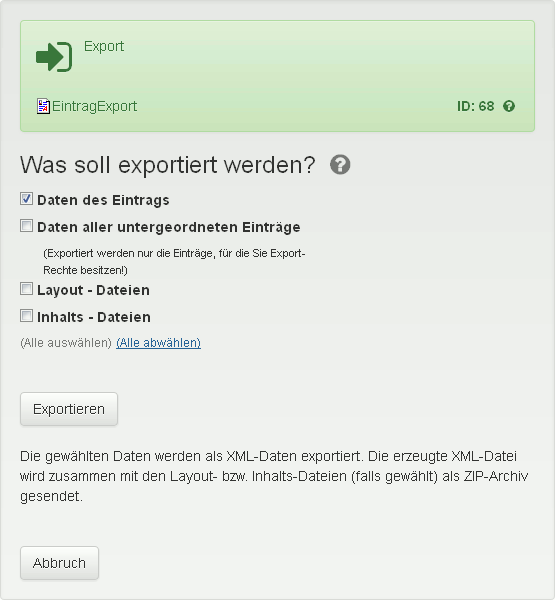
| Hinweis: | Sie können Einträge nur exportieren, wenn Sie die
entsprechenden Zugriffsrechte
haben. Ist dies nicht der Fall, ist der Menüpunkt
Export grau unterlegt, d.h. deaktiviert. Exportrechte können im System nicht explizit vergeben werden. Jeder Benutzer besitzt automatisch auf seine eigenen Einträge Exportrechte. Benutzer mit Status Superuser besitzen auf alle Einträge Exportrechte. |
- Daten des Eintrags:
Die Metadaten des gewählten Eintrags werden in eine XML-Datei (eXtensible Markup Language) geschrieben. - Daten aller untergeordneten Einträge
Wird diese Option ausgewählt, werden alle Unter-Einträge des aktulellen Eintrags, auf denen der Benutzer das Export-Recht besitzt, der XML-Datei beigefügt. - Layout-Dateien:
Wird diese Funktion ausgewählt, werden die Layout-Dateien ebenfalls in die ZIP-Datei gepackt. Dabei wird für die Layout-Dateien eines Eintrags der relative Pfad:./docs/<Eintrags-ID>/
gesetzt. - Inhalts-Dateien:
Wird diese Funktion ausgewählt, werden die Inhalts-Dateien ebenfalls in die ZIP-Datei gepackt. Dabei wird für die Inhalts-Dateien eines Eintrags der relative Pfad:./contents/<Eintrags-ID>/
gesetzt.
Wenn Sie die Schaltfläche Exportieren anwählen, erstellt WebGenesis® ein ZIP-Archiv (ein Standardformat für das Zusammenpacken und Komprimieren mehrerer Dateien) mit allen zu exportierenden Dateien. Dieses Archiv können Sie auf ihrer lokalen Festplatte speichern.

 neuer Kennungsantrag
neuer Kennungsantrag please register
please register